Aiemmin viime kuussa olemme tarkistaneet kaksi Mac-sovellusta,Blotter and Mindful, joka asettaa nykyisen päivän iCal-tapahtumat pöydällä olevaan läpikuultavaan näyttöön. Molemmat sovellukset tarjoavat kätevän tavan pitää päivittäiset tapahtumat aina työpöydälläsi. NewsBar on Mac-sovellus, jonka hinta on 4 dollaria.99 Mac-sovelluskaupassa, joka tekee saman RSS-syötteesi kanssa. Se on ominaisuuksiltaan rikas sovellus, jonka avulla voit kiinnittää syötteen näytön millä tahansa puolella tai tarkastella sitä kelluvana ikkunana. Sovellus tukee syötteiden hakua, kohteiden merkitsemistä suosikkeiksi, avainsanan hälytysten asettamista ja jokaiselle syötteelle ainutlaatuisen värin valitsemista. Sen avulla voit lisätä melkein minkä tahansa RSS-syötteen tai tuoda kohteitasi Google Readerista.
Kun käynnistät sovelluksen ensimmäisen kerran, se näyttää syötteitä sellaisilta sivustoilta, kuten ESPN ja Engadget. Voit poistaa nämä syötteet ja lisätä uusia RSS välilehti. Napsauta plus-painiketta lisätäksesi syötteen, tai valitse olemassa oleva syöte ja poista se napsauttamalla miinuspainiketta. Voit tuoda syötteesi Google Reader -sovelluksesta siirtymällä siihen tarkoitettuun Google lukija -välilehteä ja kirjaudu sisään Gmailissa tai Google-sovelluksissatili. Sovellus tarjoaa sinulle yhden kolmesta vaihtoehdosta syötteiden tuomiseksi. voit korvata olemassa olevat syötteet, antaa olemassa olevien syötteiden korvata Google Reader -syötteet tai yhdistää ne ja pitää molemmat.

Kun olet tuonut valintasi mukaan, niin tuleekatso RSS-syötteet näkyvät pystysuorassa sarakkeessa työpöydän vasemmalla puolella. Yläpalkissa on painikkeet hakuun, uusien syötteiden lisäämiseen, tähdellä merkittyjen kohteiden katsomiseen ja sovelluksen asetusten käymiseen.
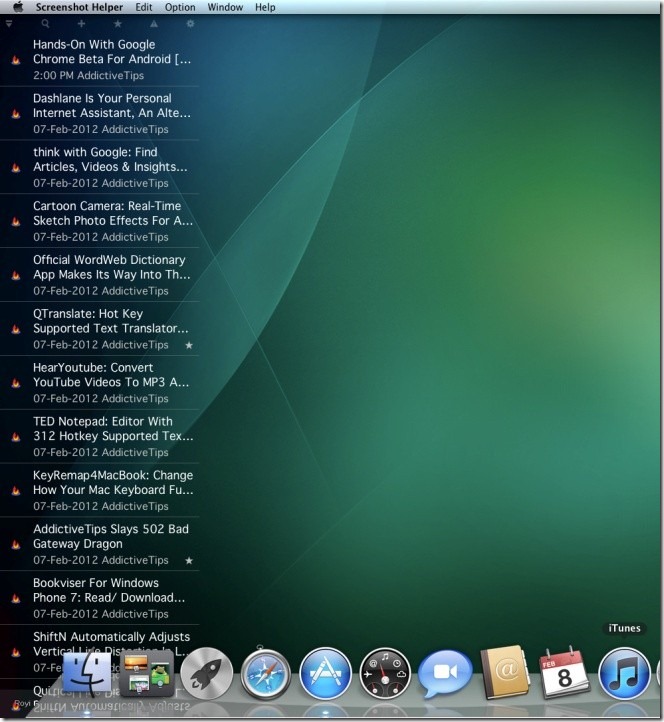
Voit muokata syötteen näkymistä tässä sarakkeessa käymällä RSS välilehti uudelleen ja kaksoisnapsauta syötettä muokataksesi sitä. Lisää uusi syöte napsauttamalla plusmerkkiä joko tällä välilehdellä tai työpöydän syötteiden katseluohjelman yläosassa. Kirjoita syötteen URL-osoite ja kaksoisnapsauta sitä muokataksesi. Kirjoita syötteen nimi, valitse kuinka usein sovelluksen tulee tarkistaa uusia kohteita, kuinka monta viimeisintä kohdetta sen pitäisi näyttää ja kuinka kauan sitten kohteet tulisi näyttää. Valitse mitä väriä tämän syötteen teksti näkyy, ja valitse halutessasi myös sen taustaväri.
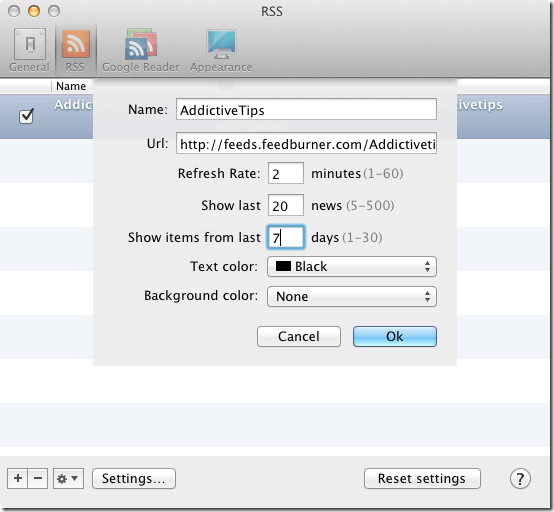
Alkaen yleinen -välilehdellä, valitse syötteiden oletuspäivitysväli. On olemassa vaihtoehtoja, kuinka kohteen pitäisi avautua, kun napsautat sitä, ja kuinka pian sen pitäisi palata syötteluettelon kärkeen. Alkaen Ulkomuoto -välilehti, valitse haluamasi ruudun sivutelakoi syöttöluettelo ja jos käytät useita näytöjä, valitse, missä näytössä sen pitäisi näkyä. Voit myös valita taustavärin, taustan opasiteetin, tekstin värin ja koon sekä yksittäisen syötteen korkeuden.

Huomaa, että tämä sovellus ei ole syötteenlukija, ja seluetteloi vain syötteesi kohteet. Se on kuitenkin erinomainen tapa seurata syötteitä. Sovellus tukee uusien kohteiden äänihälytyksiä, mikä säästää sinulle vaivaa käydä selaimesi välilehdellä aina, kun haluat tarkistaa uusia kohteita. Lisäksi sovellus on syötteiden valvontalaite, joka ei luota mihinkään tiettyyn palveluun, eikä se myöskään anna sinulle valtuuksia olla tili jollain tietyllä palvelulla. Niin kauan kuin sinulla on RSS-syöte, voit käyttää sitä täysimääräisesti.
Hanki NewsBar Mac App Storesta


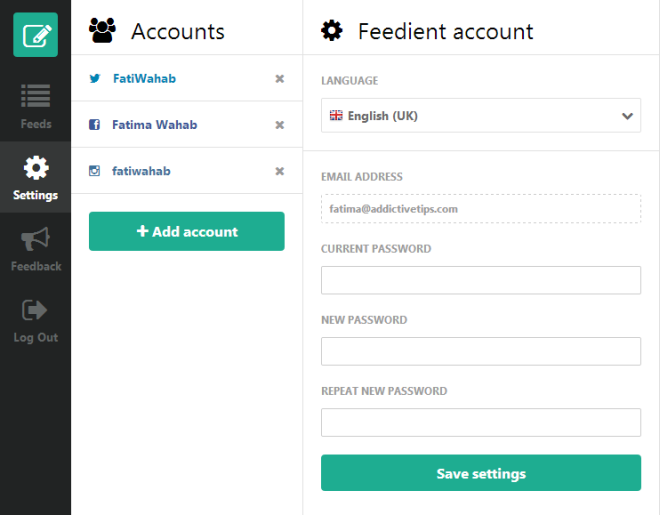










Kommentit